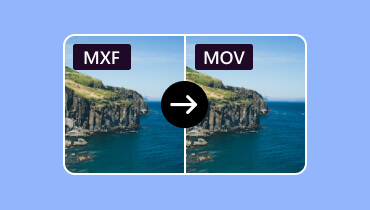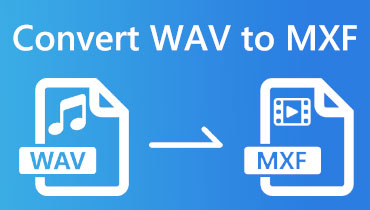Cách phát tệp MXF mà không gặp bất kỳ lỗi nào trên Windows và Mac
Nếu đây là lần đầu tiên bạn xử lý các tệp MXF, bạn có thể hỏi định dạng tệp này chính xác là gì. MXF, hay Định dạng trao đổi vật liệu, là nơi chứa tệp được máy quay sử dụng để lưu trữ các video kỹ thuật số đã quay. Nó không phổ biến như các định dạng video khác được hỗ trợ bởi nhiều trình phát đa phương tiện khác nhau. Trên thực tế, chỉ một số thiết bị có thể phát lại các tệp MXF do codec được truyền vào chúng. Vì lý do đó, việc mở hoặc phát tệp MXF có thể là một chút thách thức đối với những người đã quen chơi các định dạng phương tiện thông thường. May mắn thay, bài đăng này sẽ hướng dẫn bạn cách phát tệp MXF với các trình phát đa phương tiện tốt nhất mọi thời đại, chỉ cho bạn cách thức và tính năng của chúng để có trải nghiệm phát lại tuyệt vời hơn.
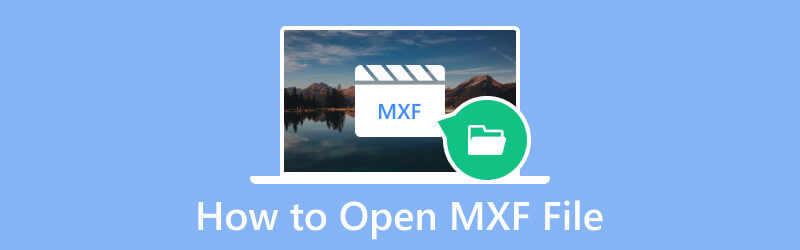
Phần 1. Cách mở tệp MXF trên Windows và Mac
Như phần này gợi ý, đây là những trình phát đa phương tiện đa nền tảng có thể giúp bạn phát video MXF một cách chuyên nghiệp.
Vidmore Player
Vidmore Player là một trong những trình phát phương tiện tốt nhất không chỉ hỗ trợ video kỹ thuật số mà còn cả 4K, Blu-ray và DVD. Hơn nữa, phần mềm trình phát phổ quát này cho phép bạn phát bất kỳ video nào bạn có trên thiết bị của mình một cách dễ dàng, chẳng hạn như MKV, MP4, WMV, AVI, MPEG và 200 video khác ngoài video MXF. Điều khiến nó khác biệt so với các trình phát đa phương tiện khác là khả năng điều chỉnh hiệu ứng video với nhiều thông số, chẳng hạn như độ bão hòa, gamma, độ tương phản, độ sáng và màu sắc. Hơn nữa, nó có một công cụ chụp nhanh mà bạn có thể sử dụng để chụp ảnh màn hình của video khi đang phát. Hơn nữa, công cụ này còn cung cấp các tính năng bổ sung như tạo danh sách phát và các tùy chọn phát lại đa dạng, nơi bạn có thể dễ dàng điều chỉnh âm lượng tốc độ video, xem toàn màn hình, thêm phụ đề, v.v. Do đó, nếu bạn muốn biết cách sử dụng Vidmore Player cả trên máy tính để bàn và máy Mac, hãy xem các bước bên dưới.
Cách mở tệp MXF trên Windows và Mac
Bước 1. Đầu tiên và quan trọng nhất, hãy tải xuống trình phát trên máy tính của bạn và bắt đầu cài đặt.
Bước 2. Sau đó, nhấp vào Mở tệp ở giữa giao diện để nhập tệp MXF bạn muốn phát.
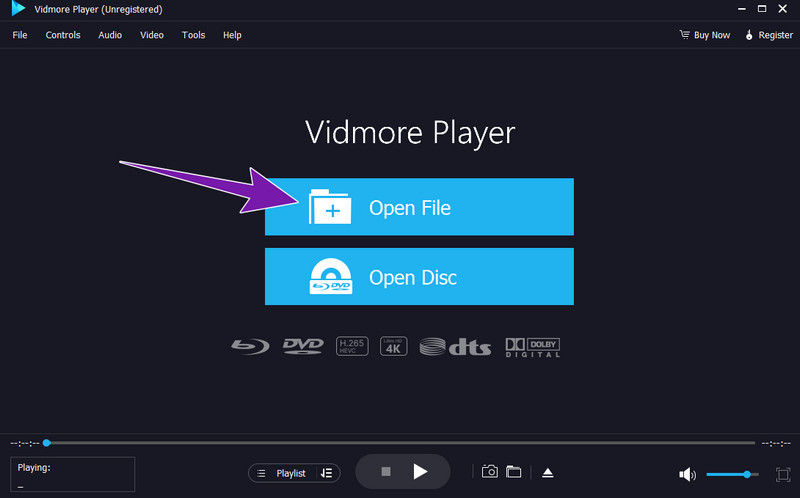
Bước 3. Khi tệp được chọn, Vidmore sẽ tự động phát tệp đó. Bạn cũng sẽ thấy điều khiển phát lại ở cuối giao diện mà bạn có thể tối ưu hóa khi phát MXF.
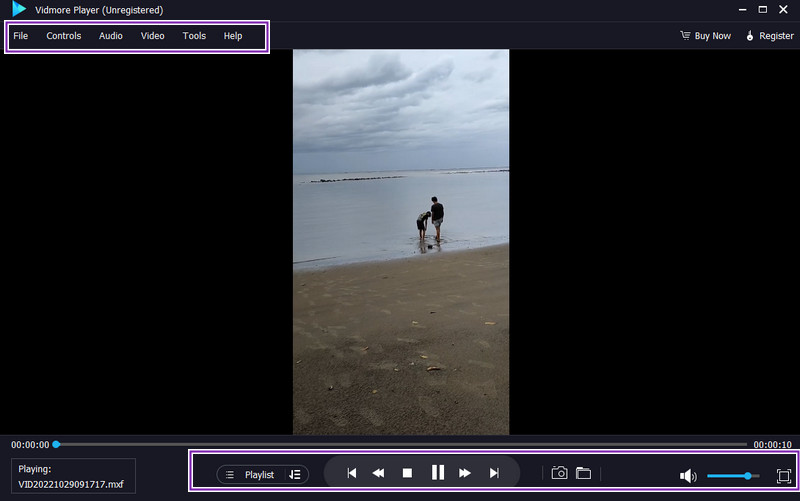
VLC Media Player
Tiếp theo trong danh sách là VLC Media Player. Chương trình này được coi là một trình phát video linh hoạt và miễn phí, đáp ứng nhu cầu đa dạng của người dùng. Nó là một trình phát video được sử dụng rộng rãi, tương thích với nhiều nền tảng và đã duy trì mức độ phổ biến của nó qua nhiều năm bằng cách thích ứng với các định dạng video mới nổi. Hơn nữa, nó vượt trội trong việc cung cấp các tính năng cần thiết như điều khiển phát lại, tùy chỉnh phụ đề và các phím tắt có thể tùy chỉnh, có thể được nâng cao hơn nữa thông qua việc tích hợp các plugin. Tuy nhiên, nhận thức về các vấn đề tiềm ẩn, chẳng hạn như thỉnh thoảng gặp trục trặc về hiệu suất và độ phức tạp của menu, có thể góp phần mang lại trải nghiệm người dùng mượt mà và thông tin hơn.
Cách xem tệp MCF trên máy Mac bằng VLC
Bước 1. Cài đặt VLC trên máy Mac của bạn và khởi chạy nó bằng cách tìm kiếm nó trong Finder.
Bước 2. Tải video MXF lên bằng cách nhấp vào tab Tệp và chọn Mở tệp Lựa chọn.
Bước 3. Sau khi hoàn tất, VLC sẽ tự động phát tệp MXF đã chọn của bạn. Sau đó, trình phát sẽ dừng và thoát khi video kết thúc.
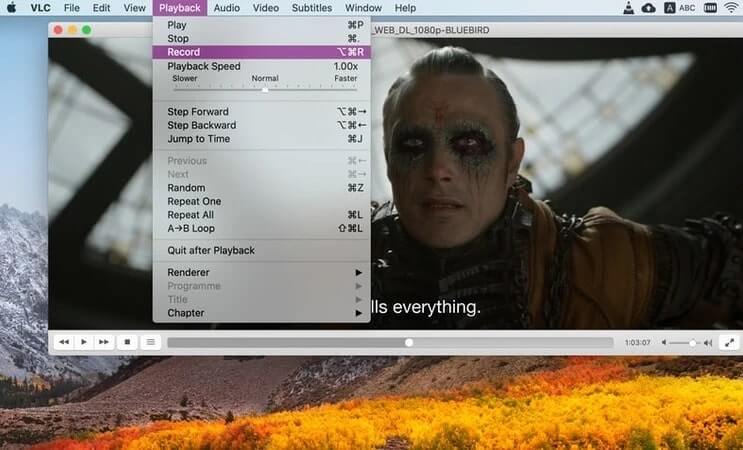
5KPlayer
Tiến về phía trước là một trình phát video tốt tuyên bố sẽ phát video chất lượng cao, đúng như tên gọi của nó: 5KPlayer. Có, đây là trình phát video miễn phí dành cho Windows và Mac, có thể phát video chất lượng cao, bao gồm các tệp MXF, DVD và nhạc. Trình phát này rất dễ sử dụng và bạn không cần bất kỳ phần mềm bổ sung nào để mở tệp MXF. Hơn nữa, nó cũng có thể phát nhiều định dạng video khác, như MP4, AVI, MKV, FLV và WMV, ở mọi độ phân giải. Ngoài ra, bạn có thể sử dụng nó để gửi video không dây từ máy tính đến TV bằng AirPlay hoặc DLNA, điều này cũng mang đến cho bạn cơ hội tải xuống video từ các trang web và phát các luồng trực tiếp. Về cơ bản, đây là một trình phát tất cả trong một tuyệt vời có thể xử lý hầu hết mọi loại video mà bạn ném vào đó.
Cách xem tệp MXF bằng 5KPlayer
Bước 1. Mở trình phát sau khi cài đặt nó trên máy tính của bạn.
Bước 2. Tải tệp MXF lên trình phát bằng cách kéo và thả tệp vào giao diện chính.
Bước 3. Sau khi tải lên, tập tin sẽ tự động phát.
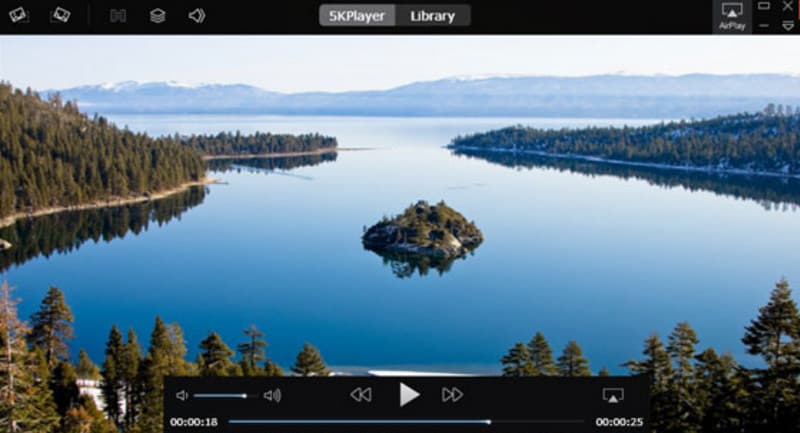
Adobe PremierePro
Cuối cùng, danh sách này sẽ không đầy đủ nếu không giới thiệu Adobe Premiere Pro, một công cụ phần mềm phức tạp được thiết kế để xem và nâng cao các tệp video, bao gồm MXF. Một tính năng đáng chú ý của công cụ này là khả năng thêm hoặc xóa ngay lập tức các bản nhạc khỏi tệp video trên cả Windows và Mac. Khả năng đáp ứng của giao diện của nó là đáng chú ý, đảm bảo sử dụng hiệu quả. Hơn nữa, khả năng chỉnh sửa của Adobe rất phong phú và ấn tượng, cho phép bạn loại bỏ ngay cả những lỗi nhỏ nhất khỏi tệp video của mình. Ví dụ: bạn có thể cải thiện video của mình bằng cách kết hợp các hiệu ứng và hoạt ảnh hấp dẫn khi phát chúng trên giao diện. Ngoài ra, phần mềm còn cung cấp một công cụ ổn định để chỉnh sửa liền mạch. Nhìn chung, bạn có thể sử dụng Adobe làm trình chỉnh sửa video toàn diện để mở tệp MXF của mình.
Cách mở tệp MXF trong Premiere Pro
Bước 1. Mở Premiere Pro được cài đặt trên máy tính của bạn. Sau đó, nhấp vào Tập tin và chọn Nhập khẩu tùy chọn để tải tệp MXF.
Bước 2. Sau khi tải, Premiere Pro sẽ cho phép bạn xem trước tệp MXF. Ngoài ra, nó sẽ cho phép bạn chuyển mã tập tin nếu cần.
Bước 3. Sau đó, hãy thoải mái chỉnh sửa MXF theo những gì phần mềm có thể cung cấp.
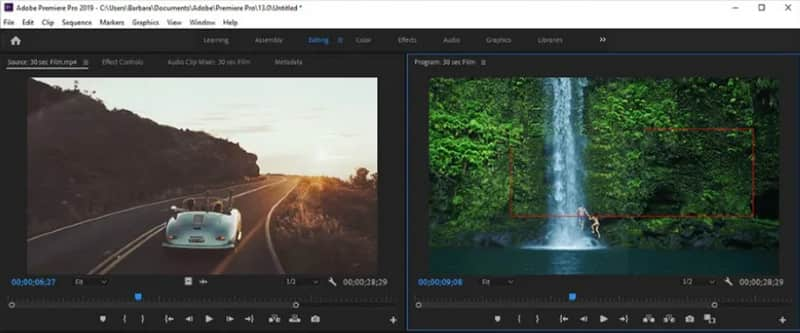
Phần 2. Câu hỏi thường gặp về Tệp MXF
Làm cách nào để mở tệp MXF trong DaVinci Resolve?
Vì DaVinci Resolve hỗ trợ các tệp MXF nguyên bản nên nó có thể giúp bạn mở và xem video ở định dạng MXF. Để làm như vậy, chỉ cần nhập tệp MXF vào dự án của bạn bằng cách sử dụng Media Pool hoặc kéo chúng trực tiếp vào dòng thời gian.
Làm cách nào để mở tệp MXF trong Premiere Pro?
Tương tự như DaVinci Resolve, Adobe Premiere Pro cũng hỗ trợ các tệp MXF. Bây giờ, để mở MXf, hãy nhập một tệp MXF vào dự án của bạn bằng cách sử dụng Trình duyệt phương tiện hoặc kéo tệp trực tiếp vào bảng điều khiển dự án. Sau đó phần mềm sẽ cho bạn xem.
Tại sao tôi không thể mở tệp MXF?
Có nhiều lý do khác nhau khiến bạn không thể mở tệp MXF. Điều này có thể là do vấn đề về codec, hỏng tập tin video, sự không tương thích giữa tệp và thiết bị, các hạn chế về phần cứng, v.v.
Phần kết luận
Bằng cách sử dụng trình phát đa phương tiện phù hợp, bạn có thể dễ dàng mở và phát tệp MXF. Với trình phát và trình chỉnh sửa MXF xuất sắc được trình bày ở trên, bạn sẽ không còn mất nhiều thời gian để tìm câu trả lời về cách mở tệp MXF, vì chúng tôi đã bao gồm các bước ở đây. Tuy nhiên, nếu bạn muốn một trình phát chuyên dụng không chỉ phục vụ các video MXF mà còn cho các phim từ đĩa vật lý, hãy sử dụng Vidmore Player.